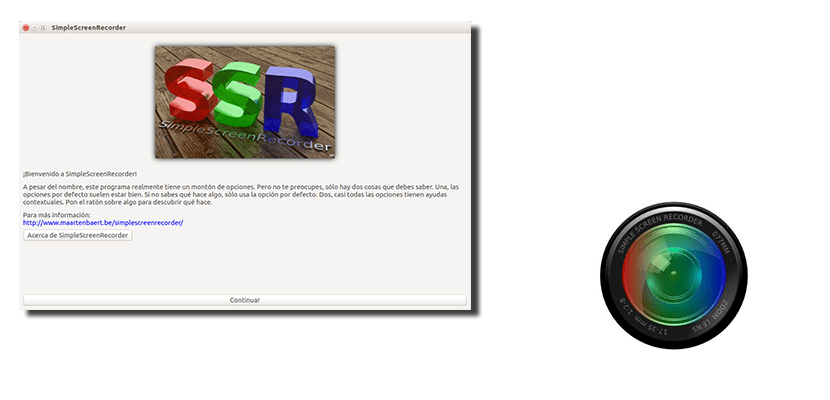
Biliyorum. Bilgisayarımızın ekranını kaydetmemize izin veren birçok başka program var, ancak bu yazıda yenisinden bahsedeceğiz. Hakkında Basit Ekran Kaydedici, adından da anlaşılacağı gibi basit bir yazılım olan bir programdır. bilgisayarımızın ekranını kaydetmemize izin verecek. Başlangıçta, SSR çıktıyı programların ve oyunların görüntülerine kaydetmek için oluşturuldu; bu, bir seçenek olarak iyileştirilirken kullanım basitliğini korurken elde edilen bir şeydi.
Simple Screen Recorder, Fedora, CentOS veya RHEL gibi diğer birçok işletim sistemiyle uyumlu olsa da, bu yazımızda size adını bu bloga adını veren işletim sistemine, yani Ubuntu ve diğer işletim sistemlerine nasıl kuracağınızı öğreteceğiz. Debian veya Canonical tarafından geliştirilen Linux Mint gibi işletim sistemine dayalı sistemler. SSR'yi Ubuntu'ya kuracağız ve tüm işletim sistemleri, aşağıda ayrıntılı olarak verilen adımları izleyerek buna dayalı.
Ubuntu'ya Simple Screen Recorder nasıl kurulur
SSR'yi Ubuntu'ya veya Canonical'ın işletim sistemini temel alan herhangi bir işletim sistemine kurmak için tek yapmamız gereken bir terminal açmak ve aşağıdaki komutları yazmaktır:
sudo add-apt-repository ppa:maarten-baert/simplescreenrecorder sudo apt update sudo apt install simplescreenrecorder
Önceki komutlardan, birincisi Simple Screen Recorder'ı kurmak için gerekli depoyu ekleyecek, ikincisi depoları güncelleyecek ve üçüncüsü yazılımı yükleyecektir.
Basit Ekran Kaydedici ile PC ekranınızı nasıl kaydedersiniz?
Mantıksal olarak yapmamız gereken ilk şey açık SSR'dir. Bunu yapmak için, sadece Windows tuşuna basın ve yazılım simgesinin görünmesini sağlayacak "Basit" metnini girin. Ubuntu'nun diğer tatlarında, uygulamalar menüsünden Basit Ekran Kaydedici'yi arayacağız. Programı seçiyoruz ve bu yazının başlığında gördüğünüz gibi bir ekran görünecektir. Bu noktada tek yapmamız gereken "Devam" ı tıklamak. Ardından aşağıdaki gibi bir pencere göreceğiz:
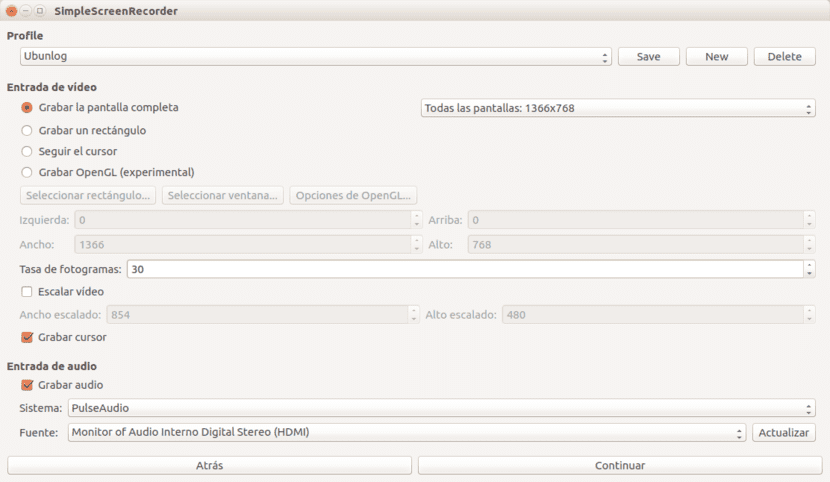
Öyle görünmese de ekranı SSR ile kaydetmek oldukça sezgiseldir. Aşağıdakileri yaparak birçok değeri değiştirmeden neredeyse doğrudan kaydedebiliriz:
- "Video girişi" nde, tam ekranda mı, sadece bir dikdörtgende mi, imleci takip mi, yoksa deneysel bir durumda OpenGL Kaydet mi seçileceğini seçeceğiz.
- "Ses Girişinde", hangi sesin toplanacağını seçeceğiz. Bunu "Kaynak" bölümünde yapılandıracağız.
- «Devam et» üzerine tıklıyoruz.
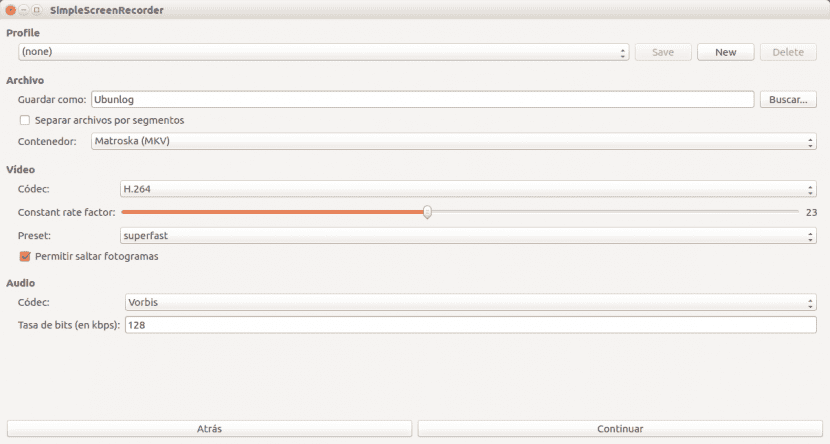
- Bir sonraki pencerede, «Dosya» altında, kayda bir isim veriyoruz.
- İstersek, "Segmentlere göre ayır" kutusunu işaretleriz, ancak tüm eylemi olduğu gibi kaydetmeyi ve sonra başka bir programda kendim düzenlemeyi tercih ederim.
- "Kapsayıcı" da, onu kaydetmek istediğimiz formatı seçiyoruz. MKV, belirli bir sıkıştırma seviyesine ihtiyacımız olmadığı sürece iyidir, bu durumda dosyayı MP4 olarak kaydetmek iyi bir fikir olabilir.
- "Video" bölümünde kullanmak istediğimiz codec bileşenini seçeceğiz. Sunulanlardan varsayılan seçeneği bırakırdım.
- "Ses" bölümünde, önceki adımdakinin aynısını yapacağız, yani kod çözücüyü seçip bit hızını seçeceğiz. Gelecekteki uyumluluk sorunlarını önlemek için ses kodeğinin MP3 olmasını tercih ediyorum. Ses sizin için önemliyse, bunun için bit hızı değerini de artırabiliriz.
- Ardından «Devam et» e tıklıyoruz.
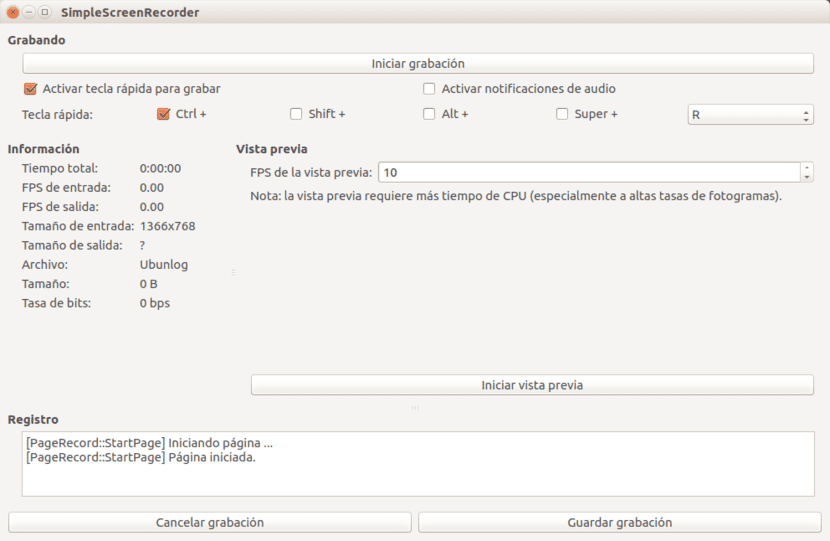
- Bir sonraki pencerede, kaydı başlatmak için kullanacağımız kontrolleri yapılandırabiliriz. Varsayılan olarak, tuş kombinasyonu "Ctrl + R" dir.
- "Kaydı başlat" ı tıklarsak, program dahili ses dahil (eğer yapılandırırsak) PC'mizde olan her şeyi kaydetmeye başlayacaktır.
- Eğitim veya kaydetmek istediğimiz şey bittiğinde, hem 10. adımda görünen ekranda hem de üst çubukta olacak tepsi simgesinden "Kaydı duraklat" seçeneğine tıklayabiliriz.
- Son olarak, «Kaydı kaydet» seçeneğine tıklayacağız. Varsayılan olarak, kaydedilen video kişisel klasörümüzde görünür ve bu eğitimde açıklananlardan 4. adımda yapılandırdığımız ada sahip olacaktır. Şimdi onu herhangi bir programla düzenleyebilir ve sonra herhangi bir yolla paylaşabiliriz.
Gördüğünüz gibi, programın adındaki "Basit" kelimesi yalan söylemez. Multimedya oynatıcıyla ekranı kaydetmemize izin veren sistem gibi diğer sistemlerin aksine VLCPC'mizin ekranını SSR ile kaydetmek, aynı zamanda bize diğer programlarla aynı hatta daha fazla seçenek sunarken çok daha kolay. Simple Screen Recorder hakkında ne düşünüyorsunuz?
Windows için bir eşdeğeri olup olmadığını biliyor musunuz? Bu uygulamayı işteyken Xubuntu'mda kullanıyorum ama evde oynamak için Windows'um var ve bu çok ilginç bir program
Şimdi bunu Ubuntu Yazılım Mağazasında bulabilirsiniz. Bugün bunu böyle buldum.
Öğretici çok iyi, onu da okumaya değer!
Sesi ve sistem sesini aynı anda kaydetmeye izin vermemesi üzücü, ya da en azından ben asla yapamam
Ami benim için çalıştı Komutları koydum sonra yazılıma girdim ve buldum
Öğretici çok yardımcı oldu, teşekkürler.
Sadece iç ve dış sesi aynı anda kaydedip kaydetmediğini soruyorum ...
Hayır, yalnızca dahili ses veya harici ses kaydedebilirsiniz
Çok teşekkür ederim, bugün itibariyle - 2021 - bu program mükemmel çalışıyor